Come Accedere Rapidamente e Leggere un Backup di WhatsApp
Circa una settimana fa, mentre stavo parlando con qualcuno su WhatsApp, ha messo in pausa.
Un messaggio è stato visualizzato sullo schermo dicendo che WhatsApp sta facendo il backup delle chat. Questo mi ha fatto pensare a dove viene memorizzato il backup di WhatsApp su iCloud Drive o Google Drive, e se c'è un modo per accedervi e vedere cosa c'è effettivamente dentro un backup di WhatsApp?
Ho scavato in internet e ho trovato alcune informazioni interessanti e alcune inquietanti che potresti trovare utili.
- Fase 1: accedere al backup di WhatsApp su Google Drive
- Fase 2: accedere al backup di WhatsApp su iCloud
- Fase 3: come accedere e visualizzare il contenuto del backup di WhatsApp
Accedere al backup di WhatsApp su Google Drive
La prima cosa che ho scoperto è che i telefoni Android utilizzano Google Drive per il backup dei dati di WhatsApp.
Questo mi ha fatto subito pensare, anche se smetto di usare WhatsApp, tutti i miei dati saranno su Google Drive, e personalmente non mi sento a mio agio con i miei dati nella nuvola, specialmente quando non li sto nemmeno usando.
Per eliminare i dati, è necessario sapere dove sono memorizzati. Ecco come trovare i dati di WhatsApp su Google Drive.
- Vai su www.drive.google.com e accedi con le credenziali del tuo account Google. Assicurati di usare lo stesso account come quello sul telefono da cui hai creato il backup.
- Clicca sul numero (xGb di yGB Free) sotto la voce "Storage" sul lato sinistro della pagina.
- Nella pagina che si apre, clicca su Backups proprio sotto la foto del tuo profilo nell'angolo in alto a destra della pagina.
- È possibile visualizzare i dettagli di qualsiasi backup facendo clic destro su di esso e cliccando su "Anteprima".
- Se volete cancellare un backup, questo può essere fatto anche dallo stesso menu.

Questo ha risolto parte del problema per me. Potevo eliminare il backup (cosa che non ho fatto perché non ho intenzione di smettere di usare WhatsApp a breve) ma non vedere cosa c'era dentro.
Ecco le tre cose che devi sapere su i backup di WhatsApp memorizzati su Google Drive:
- Puoi eliminare uno o tutti i backup di WhatsApp da Google Drive quando vuoi, ma i messaggi e i file nel backup non sono in un formato leggibile.
- È possibile ripristinare il backup su un nuovo o lo stesso telefono Android, e riporterà tutti i messaggi e i file fino alla data in cui il backup è stato creato.
- I backup di WhatsApp su Google Drive sono collegati al numero di telefono e all'account Google da cui vengono effettuati.
Mentre stavo facendo questa ricerca, uno dei miei amici mi ha chiesto cosa stavo facendo. Quando gliel'ho detto, mi ha chiesto di scavare un po' sul backup di iCloud WhatsApp perché, per qualche motivo, pensa che Android sia una cosa del passato - e che l'iPhone sia la via da seguire.
Ecco cosa ho trovato.
Accedere ai backup di WhatsApp su iCloud
Come tutti sappiamo, Apple è super sensibile quando si tratta di sicurezza e privacy.
Per assicurarsi che il backup dei dati WhatsApp degli utenti di iPhone sia sicuro e fuori dalla portata di chiunque abbia cattive intenzioni, Apple non permette agli utenti di accedere ai file di backup su iCloud.
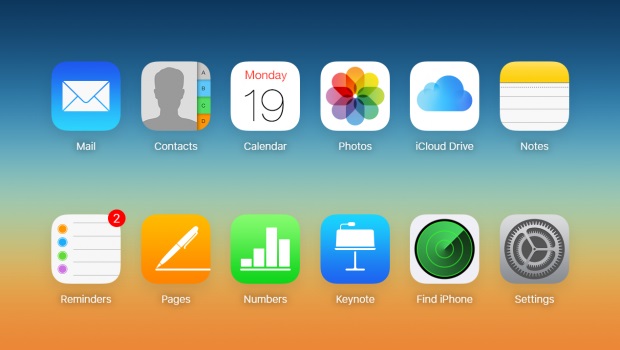
Tuttavia, c'è un modo per accedere al tuo backup di WhatsApp. Per questo, è necessario fare quanto segue:
- Eseguire il backup del telefono sul computer usando iTunes.
- Usa un estrattore di backup iTunes dedicato e carica il file "ChatStorage.sqlite".
- È possibile accedere al backup delle chat di WhatsApp in esso.
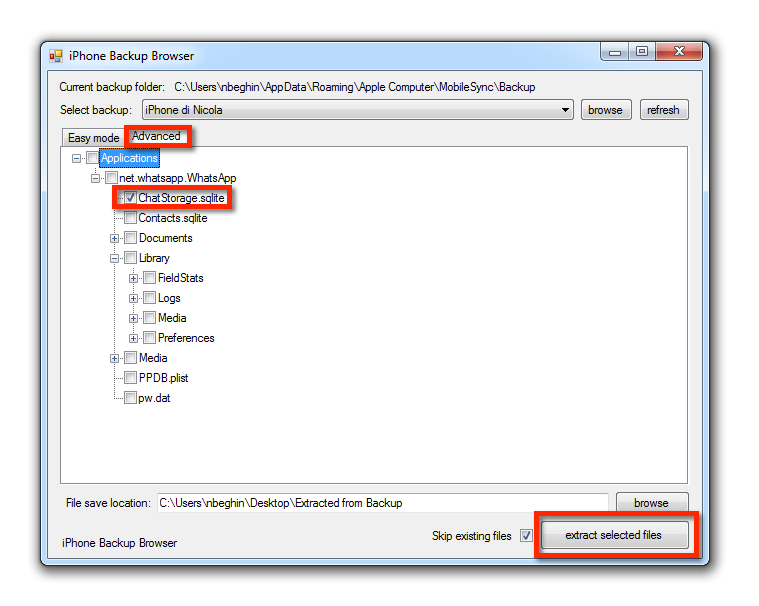
Tutto questo ci porta a una grande domanda: come possiamo accedere al contenuto del backup di WhatsApp per qualsiasi dispositivo?
La risposta si trova in un piccolo strumento intelligente chiamato Mobitrix WhatsApp Transfer.
Come leggere il backup di WhatsApp per qualsiasi dispositivo? - Trasferimento WhatsApp di Mobitrix
Finora, abbiamo stabilito che né Google né Apple consentono di accedere ai file specifici all'interno di un WhatsApp migliore. Tuttavia, questo non significa che non è possibile accedervi affatto.
Lo strumento che può renderlo possibile è Mobitrix WhatsApp Transfer . Si tratta di uno strumento sicuro al 100% che può essere utilizzato per il backup, il trasferimento e il ripristino dei dati di WhatsApp su diversi sistemi operativi.
Cosa rende Mobitrix il miglior strumento quando si tratta di backup di WhatsApp? Le seguenti caratteristiche:
- Puoi usarlo per fare il backup dei tuoi dati WhatsApp su un computer gratuitamente.
- Memorizza i backup in cartelle ben organizzate che è possibile visualizzare, organizzare e modificare.
- Tutti i tuoi dati sono salvati sul tuo computer, il che lo rende totalmente sicuro e protetto, invulnerabile a qualsiasi attacco.
- Può essere utilizzato per il backup, il ripristino e il trasferimento dei dati di WhatsApp su qualsiasi dispositivo, non importa quale sia il loro sistema operativo.
Ora, la prossima domanda logica è: come usiamo questo strumento?
Come usare Mobitrix?
Uno degli altri assi nella manica di questo strumento è che è incredibilmente semplice e facile da usare. È possibile eseguire il backup dei dati di WhatsApp utilizzando questo strumento nei seguenti tre semplici passaggi:
- Scarica e installa Mobitrix sul tuo computer.
- Collega il tuo telefono al computer usando un cavo USB.
- Esegui Mobitrix e clicca sul pulsante Backup sull'interfaccia.
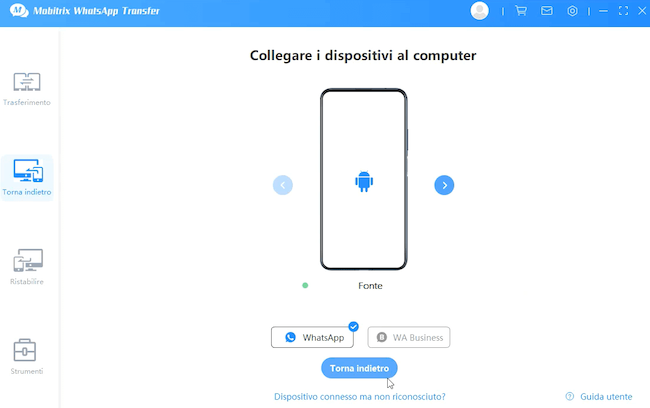
I tuoi dati di WhatsApp saranno istantaneamente salvati sul tuo computer. Puoi vederlo, esplorare cosa c'è dentro e gestirlo. La parte migliore è che anche se fai il backup da un iPhone e vuoi ripristinarlo su un dispositivo Android o ne fai uno su un dispositivo Android e vuoi trasferirlo su un iPhone, anche questo è possibile.
Riassumendo
Puoi accedere al tuo backup di WhatsApp su Google Drive andando nella sezione backup, dove puoi eliminarlo o ripristinarlo. Tuttavia, non è in grado di accedere ai file di backup su iCloud Drive. Non è inoltre possibile visualizzare il contenuto di un backup in entrambi i casi.
Mobitrix è uno strumento di terze parti che può essere utilizzato per fare e ripristinare i backup di WhatsApp. I backup fatti da questo strumento sono salvati sul tuo computer e non sono vulnerabili a qualsiasi attacco. Puoi anche accedervi e visualizzare i file al loro interno ogni volta che è necessario.
